Le moteur de recherche par défaut de Safari est Google. Si vous remarquez que votre navigateur Safari utilise par défaut le moteur de recherche Yahoo à chaque fois que vous le démarrez, sachez que vous avez probablement un logiciel malveillant très gênant dans votre Mac.
Mais vous ne devez pas vous inquiéter, car ces logiciels malveillants ne font pas beaucoup de mal et sont généralement simples à supprimer.
Je m’appelle Andreas et je suis un passionné de technologie qui aime explorer macOS et ses diverses applications, notamment Safari. Comme je suis un gros utilisateur de Mac, je suis assez familier avec les logiciels malveillants ou les scripts qui vous redirigent vers Yahoo.
Cet article va vous montrer comment supprimer Yahoo Search de Safari sur votre Mac. Mais avant cela, voyons ce que signifie exactement la redirection Yahoo Search.
Alors, allons-y !
Qu’est-ce que la redirection des recherches Yahoo ?
Le malware de redirection de recherche Yahoo est un virus gênant qui redirige le trafic de navigation vers Yahoo. Peu importe le navigateur que vous utilisez ou le moteur de recherche par défaut du navigateur, vous serez toujours redirigé vers Yahoo.
Cela en fait l’un des logiciels malveillants les plus frustrants à traiter. Heureusement, contrairement à d’autres logiciels malveillants, le virus de redirection de recherche Yahoo n’est rien de plus qu’une nuisance.
Il est difficile de savoir si vous avez infecté votre Mac avec le virus, car la recherche de quelque chose sur Safari est le seul moyen de savoir si vous avez un virus de redirection Yahoo.
Les moyens courants d’infecter votre Mac comprennent l’installation d’extensions louches, de logiciels tiers, de logiciels gratuits et d’applications similaires. Voyons maintenant comment supprimer Yahoo Search de Safari Mac.
Guide pas à pas pour supprimer la recherche Yahoo dans Safari sur Mac
Étape 1 : Videz les caches de Safari
Lancez l’application Safari. Ouvrez le menu déroulant "Safari" et cliquez sur "Préférences".
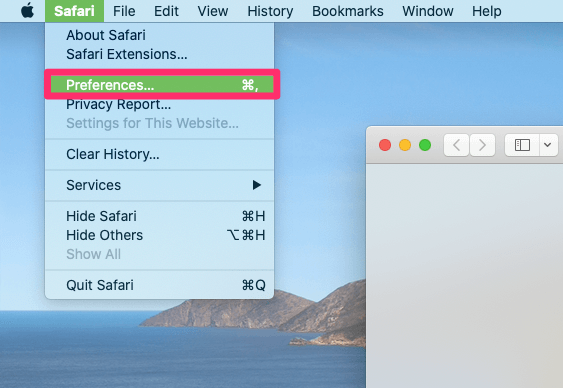
Choisissez l’onglet "Avancé" dans le menu des préférences et cochez la case à côté de l’option Afficher le menu de développement dans la barre de menu.
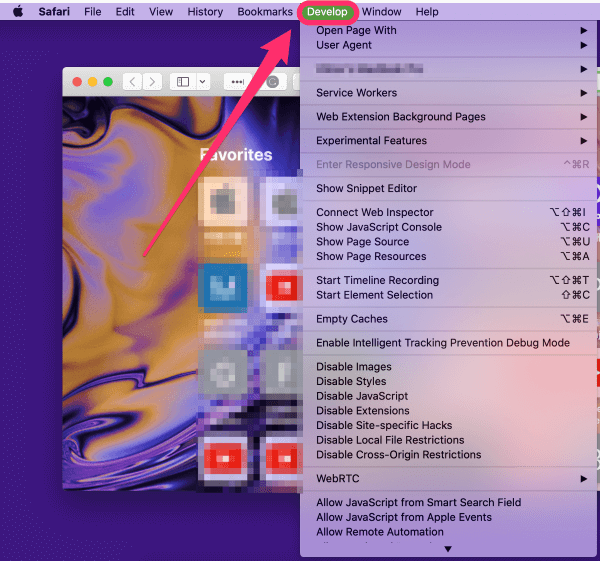
Cliquez sur Vider les caches.
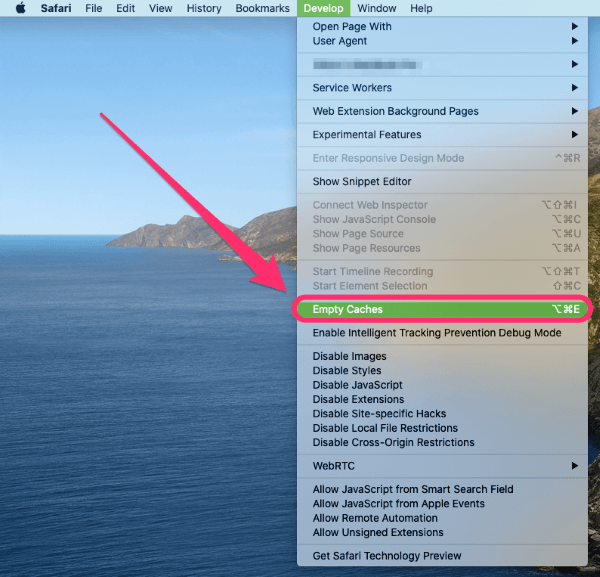
Étape 2 : Effacer tout l’historique de votre navigation
Lancez l’ application Safari. Sélectionnez Historique dans la barre de menu. Choisissez Effacer l’historique dans le menu Historique.
Sélectionnez l’option Tout l’historique dans le petit menu à côté de Effacer et confirmez en appuyant sur le bouton Effacer l’historique.
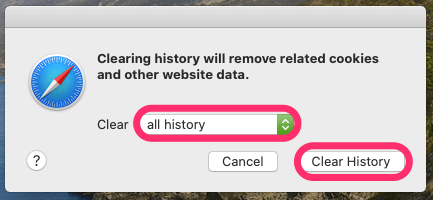
Étape 3 : changer le moteur de recherche
Ouvrez le menu Safari. Choisissez Préférences. Sélectionnez l’onglet Recherche .
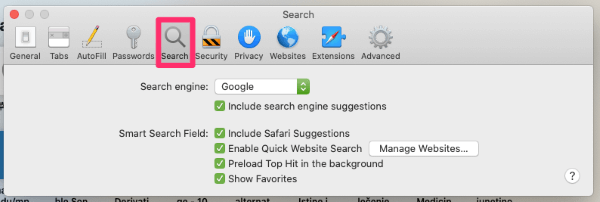
Dans la section Moteur de recherche , sélectionnez Google.
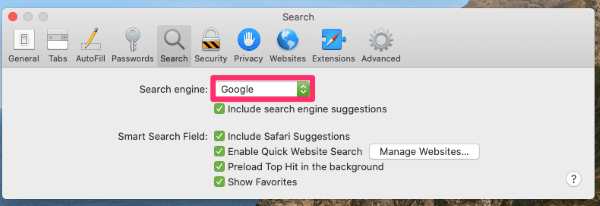
Étape 4 : Vérifiez le moniteur d’activité
Dans le Finder de votre Mac, ouvrez le menu Go. Sélectionnez l’onglet Utilitaires .
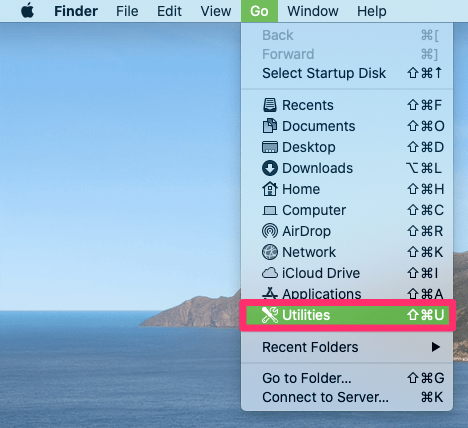
Double-cliquez sur le moniteur d’activité.
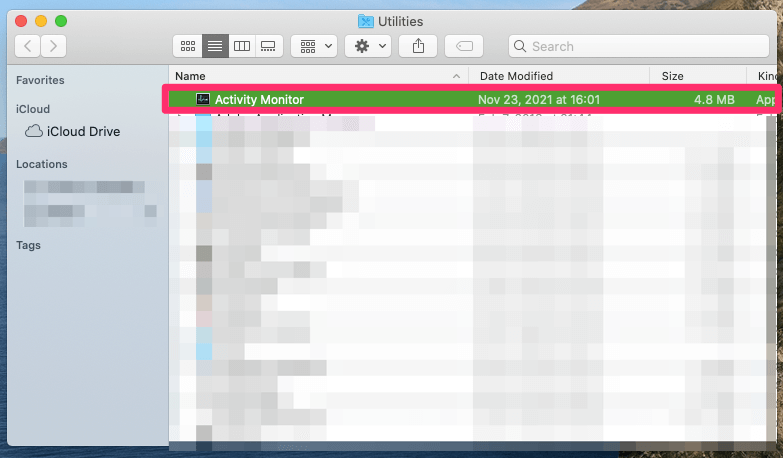
Recherchez tout processus suspect dans la liste du moniteur d’activité.
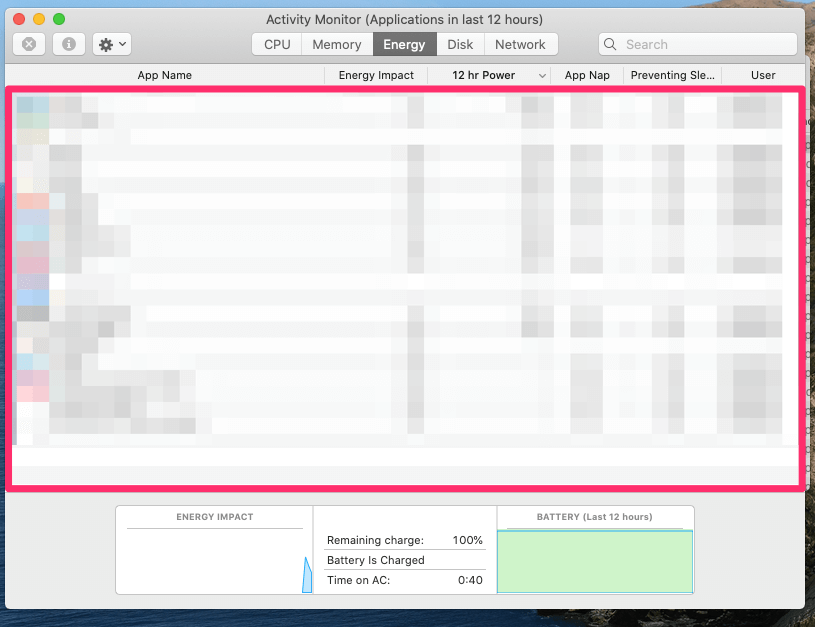
Sélectionnez la Recherche, et cliquez sur le symbole X . Cliquez sur le bouton Force Quit .
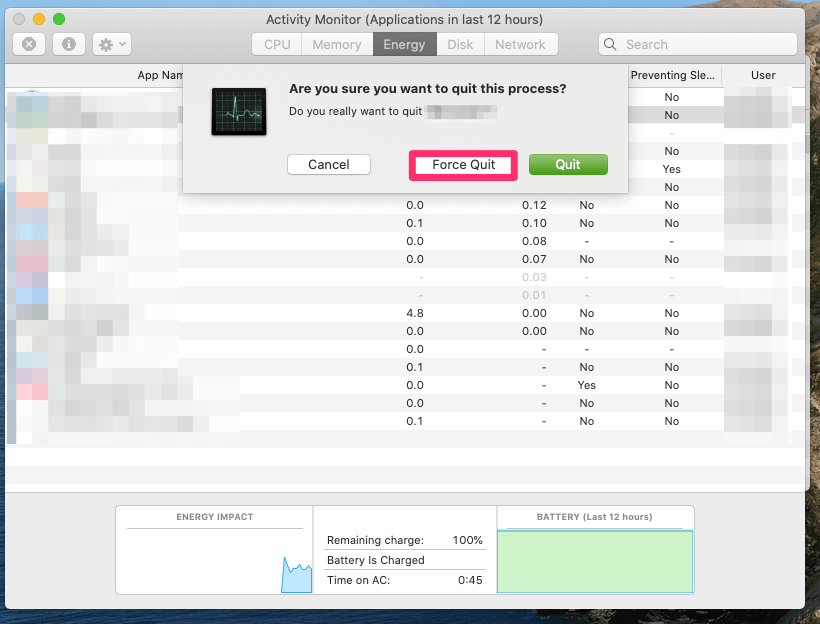
Étape 5 : supprimer les profils inconnus
Ouvrez le menu Apple. Sélectionnez Préférences Système.
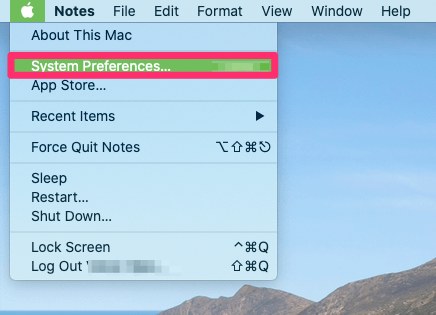
Choisissez l’onglet Utilisateurs & Groupes. Sélectionnez les profils suspects qui ne vous sont pas familiers. Cliquez sur le symbole moins (-) pour le supprimer.
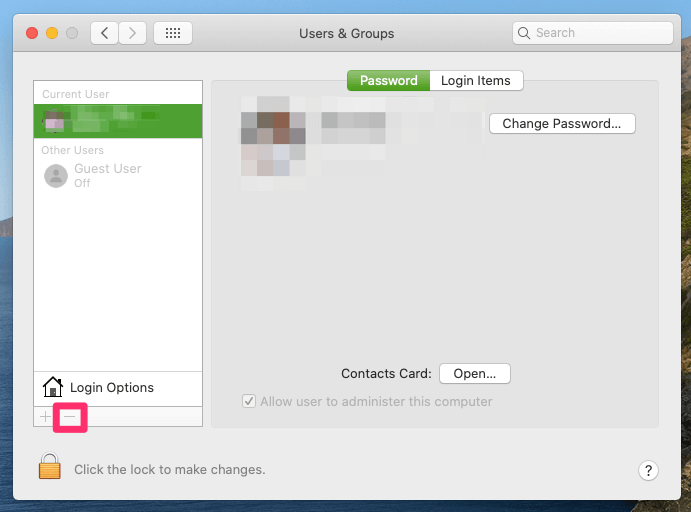
Étape 6 : supprimer les extensions suspectes
Ouvrez le menu Safari. Sélectionnez Préférences. Ouvrez l’onglet Extensions .
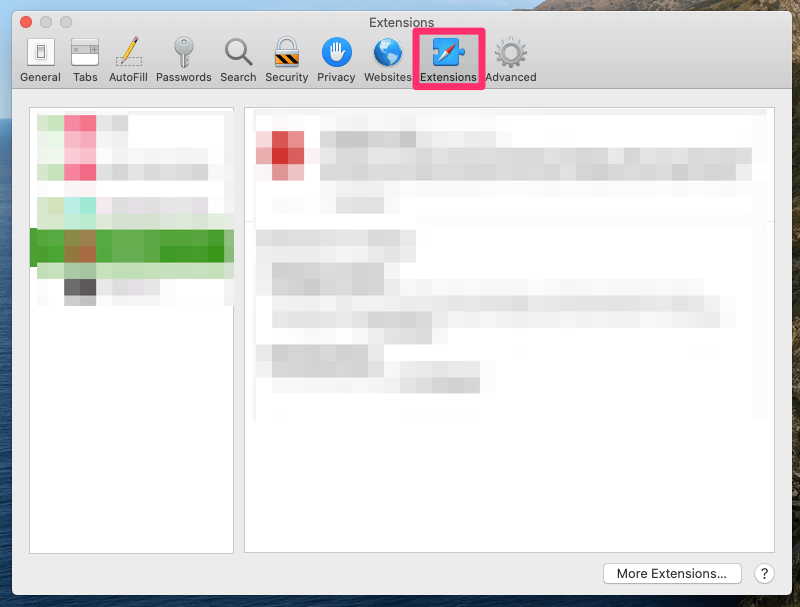
Sélectionnez l’extension indésirable et cliquez sur Désinstaller.
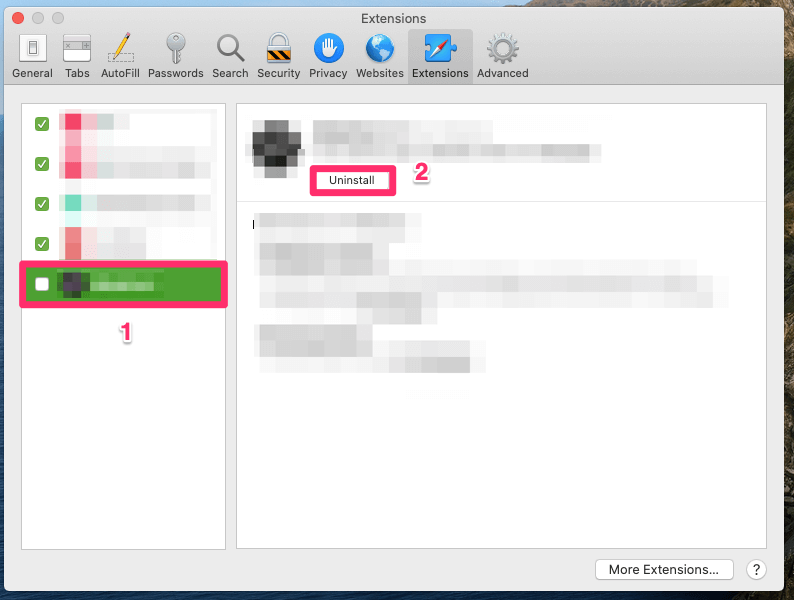
FAQs
Comment protéger mon Mac contre les réinfections ?
De nouveaux logiciels malveillants sont mis en ligne chaque jour, s’attaquant de plus en plus insidieusement aux utilisateurs non avertis. Mettez à jour vos logiciels afin de maintenir votre système d’exploitation et vos pilotes de périphériques à jour. Évitez de télécharger des fichiers douteux. Sécurisez votre réseau sans fil et vos appareils de l’Internet des objets (IoT).
Dois-je exécuter une analyse complète du système avec l’antivirus ?
L’analyse complète du disque permet de détecter, de mettre en quarantaine et de supprimer tout virus détecté sur votre ordinateur. Le programme antivirus vous informera une fois l’analyse terminée et tous les logiciels malveillants trouvés sur votre système seront mis en quarantaine.
Si l’antivirus qui vous protège a identifié et mis en quarantaine chacun de vos fichiers compromis, vous pourrez les supprimer une fois qu’ils auront été mis hors de danger. En outre, les utilisateurs avancés peuvent passer en revue les fichiers compromis et confirmer qu’il n’y a pas de faux positifs avant d’appuyer sur le bouton Supprimer.
Conclusion
Il est facile de supprimer le logiciel malveillant de redirection Yahoo de Safari. De nombreux utilisateurs ne sont peut-être même pas conscients de l’existence de ce virus, et ils continueront à utiliser leurs moteurs de recherche sur des sites figurant sur la liste noire jusqu’à ce qu’ils soient frustrés. Cela peut finir par causer plus de dommages demain.
Suivez les étapes présentées ci-dessus pour supprimer Yahoo Search de votre navigateur Safari sur Mac, et si vous rencontrez d’autres difficultés, veuillez laisser un commentaire ci-dessous pour nous le faire savoir.